|
Sweet
Seduction

(Résultat réduit)
Pour visualiser en grandeur réelle, cliquer sur le tag.
|
Ce tutoriel est une traduction d'une création originale de
Pascale
dont j'ai obtenu la permission et
l'exclusivité pour la traduire.
Il est
strictement interdit de
copier cette traduction, de la distribuer sur
le Net sans ma permission écrite et/ou d'afficher votre résultat
sur le Net sans y inclure le lien original de Pascale et le lien
de cette traduction.
Merci de respecter notre
travail.
Vous trouverez le tutoriel original
ici.
Thank you Pascale to have given me the permission to translate your
tutorial.
La création de cette traduction a été réalisée avec PSPXI.
Filtres
* Filter Unlimited 2.0
Pour télécharger ce filtre, cliquez ici
Installer le filtre dans le répertoire Plugins de votre choix.
Matériel
* Tubes - Template - Masque
Placer le matériel dans les répertoires de votre choix.
Les tubes de la femme et du collier sont des créations de Pascale
Pascale à une section Tubes sur son site.
Le tube du coeur est une création de Crazi4PSP
Le masque est une création de
Bunnysattic
** Les calques de certains tubes
sont invisibles afin
de réduire le poids du fichier Matériel.
Pour voir les tubes, enlever le X rouge dans la palette des
calques. **
Il
est strictement interdit
d'enlever la signature, de renommer les tubes ou de redistribuer
les tubes sans l'autorisation écrite des créateurs de ces
tubes.
Merci de respecter leurs conditions d'utilisations.
Télécharger le matériel
ici
Attention
En cliquant sur le lien, vous
aurez une nouvelle fenêtre qui s'ouvrira.
Repérer dans la liste le fichier Matériel dont vous avez
besoin.
Cliquez dessus. Une autre fenêtre va s'ouvrir.
Dans le bas de la fenêtre, il sera écrit "Loading file info.
Please wait..."
Quand le fichier sera disponible, vous verrez au même endroit
les informations concernant ce fichier
Cliquer sur "Download File" pour télécharger le matériel.
Préparation.
À l'aide de la touche Shift et la lettre D de votre clavier,
faire une copie du matériel. Fermer les originaux.
Palette Styles et Textures
Mettre la couleur Blanche en Premier plan
Vous êtes prêt alors allons-y. :)
|
Pour vous guider pendant la création de ce tag,
cliquer sur cette flèche avec le bouton gauche de la souris
et déplacer pour marquer votre ligne

|
Étape 1.
Aller au template PPTTemplateSweetSeduction
Supprimer le calque de la signature
Calques - Nouveau calque raster
Outil Pot de peinture
Appliquer la couleur Blanche dans le nouveau calque
Calques - Agencer - Déplacer vers le bas
Étape 2.
Palette des calques
Activer le calque en haut de la pile
Calques - Charger/enregistrer un masque - Charger à partir
du disque
Repérer le masque gh_grungeframe7mask_bunnysatticdotcom
Luminance d'origine coché
Adapter au support coché
Inverser la transparence décoché
Masque Masquer tout coché
Calques - Fusionner - Fusionner le groupe
Effets - Effets 3D - Ombre de portée
1 ~ 1 ~ 100 ~ 1.00, couleur Noire
Calques - Dupliquer 2 fois
Calques - Fusionner - Fusionner avec le calque de dessous
Répéter une autre fois la fusion.
Vous aurez alors ceci :
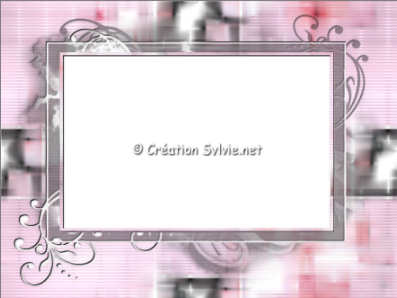
Étape 3.
Aller au tube PPT02-08Sexy04 (femme)
Redimensionner à 80%
Édition - Copier
Retourner à votre tag
Édition - Coller comme nouveau calque
Outil Sélecteur

À l'aide des repères, repositionner le tube afin qu'il se
retrouve à l'intérieur du cadre du masque.

Réglage - Teinte et saturation - Coloriser
Teinte à 235 - Saturation à 28
Réglage - Netteté - Davantage de netteté
Étape 4.
Aller au tube PPThanger_SweetSeduction
Édition - Copier
Retourner à votre tag
Édition - Coller comme nouveau calque
Placer dans le coin supérieur gauche du cadre du masque
(Voir Résultat final)
Étape 5
Aller au tube TekstSweetSedution
Édition - Copier
Retourner à votre tag
Édition - Coller comme nouveau calque
Placer dans le bas de l'image centrale, un peu vers la
gauche
(Voir Résultat final)
Étape 6
Aller au tube SilverOpenHeart~EKS
Redimensionner 2 fois à 80%
Édition - Copier
Retourner à votre tag
Édition - Coller comme nouveau calque
Placer dans le coin inférieur droit de l'image centrale
(Voir Résultat final)
Effets - Effets 3D - Ombre de portée
4 ~ 4 ~ 100 ~ 5.00, couleur Noire
Étape 7.
Palette des calques
Activer le calque Raster 2 (tube de la femme)
Calques - Dupliquer
Effets - Effets de distorsion - Vent
Vers la gauche coché
Intensité à 100
Effets - Effets de textures - Store
4 ~ 50
Couleur Noire
Horizontal coché
Lumière haut/gauche décoché
Calques - Agencer - Déplacer vers le bas
Étape 8.
Palette des calques
Activer le calque Raster 2 (tube de la femme)
Calques - Dupliquer
Calques - Fusionner - Fusionner avec le calque de dessous
Répéter une autre fois la fusion
Étape 9.
Palette des calques
Activer le calque Raster 4 (tube texte)
Effets - Effets 3D - Ombre de portée
4 ~ 4 ~ 100 ~ 12.00, couleur Blanche
Étape 10.
Vérifier que tout est bien en place

Calques - Fusionner - Tous aplatir
Étape 11.
Palette Styles et Textures
Mettre la couleur #d9ced4 en Premier plan
et la couleur Noire (#000000) en Arrière-plan
Ouvrir la fenêtre de configuration de la couleur Premier plan
Onglet Dégradé
Repérer le dégradé Premier plan-Arrière-plan
Style Linéaire - Angle à 45 - Répétitions à 1 - Inverser coché
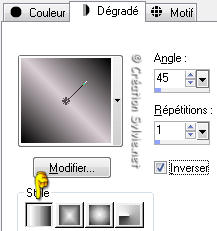
Étape 12.
Image - Ajouter des bordures - Symétrique coché
Taille à 1 pixel = Couleur Noire
Étape 13.
Image - Ajouter des bordures - Symétrique coché
Taille à 10 pixels = Couleur Blanche
Sélectionner la bordure
Outil Pot de peinture
Appliquer le dégradé dans la sélection
Sélections - Désélectionner tout
Étape 14.
Effets - Modules externes - Filter Unlimited 2.0 -
Buttons&Frames - Glass Frame 1
13 ~ 128
Étape 15.
Ajouter votre signature
Calques - Fusionner - Fusionner les calques visibles
Voilà ! Votre tag est terminé.
Si vous ne voulez pas l'animer,
il ne vous reste plus qu'à le redimensionner si nécessaire et à
l'enregistrer
en format JPG, compression à 25
Si vous voulez l'animer alors on continue. :)
Étape 16.
Pascale ne donne pas l'explication complète pour
l'animation
Voici ce que moi j'ai fait pour l'animer.
Redimensionner le tag à 650 pixels de hauteur
Outil Sélection - Lasso - Lasso
Voici un aperçu de mes sélections


Calques - Dupliquer
Palette des calques
Activer le calque en bas de la pile
Effets - Modules externes - Alien Skin Xenofex 2 - Constellation
Changer seulement la section Twinkle amount à 20
Palette des calques
Activer le calque en haut de la pile
Effets - Modules externes - Alien Skin Xenofex 2 - Constellation
Garder la même configuration
mais cliquez une fois sur le bouton Random Seed
Sélections - Désélectionner tout
Enregistrer en format PSP (PSP Animation Shop)
Étape 17.
Ouvrir Animation Shop
Fichier Ouvrir
Aller jusqu'au répertoire où vous avez enregistré votre tag
L'ouvrir dans Animation Shop
Visionner votre animation
Voilà ! Votre tag animé est terminé.
Il ne vous reste plus qu'à l'enregistrer en format .GIF
J'espère que vous avez aimez faire ce tutoriel. :)
Il est interdit de copier ou de distribuer
cette traduction sans mon autorisation
|